Comment épingler quelqu’un sur Zoom
L’une des plateformes de vidéoconférence les plus populaires au monde est Zoom, qui offre un grand nombre de fonctions telles que épingler quelqu’un ou effectuez une « broche vidéo ». A quoi sert cette fonction ? Fondamentalement, pour agrandir et se concentrer sur un participant particulier, en mettant les autres en arrière-plan.
Vous voulez savoir comment ça marche ? Dans cet article, nous expliquerons tout ce que vous devez savoir sur l’épinglage de quelqu’un dans Zoom, en commençant par comment épingler et détacher quelqu’un et pourquoi c’est une fonctionnalité importante. Un peu plus bas, vous verrez un guide très détaillé, mais simple et rapide pour pouvoir utiliser cette option intéressante.
Comment épingler ou épingler quelqu’un sur Zoom sur iPhone et Android
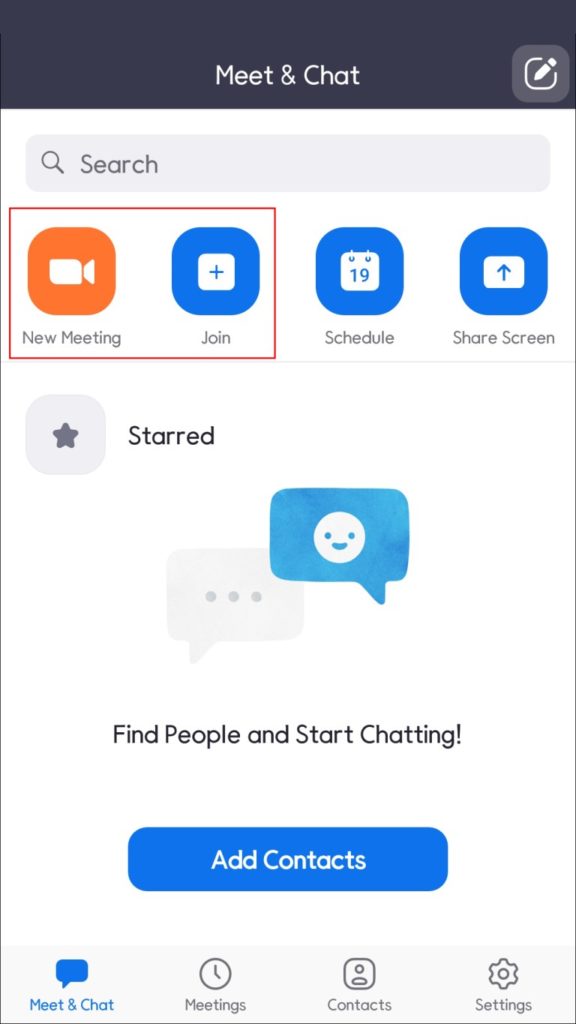
La première chose que nous devrons faire est d’ouvrir Zoom sur notre appareil, d’organiser une réunion ou de rejoindre une réunion existante.
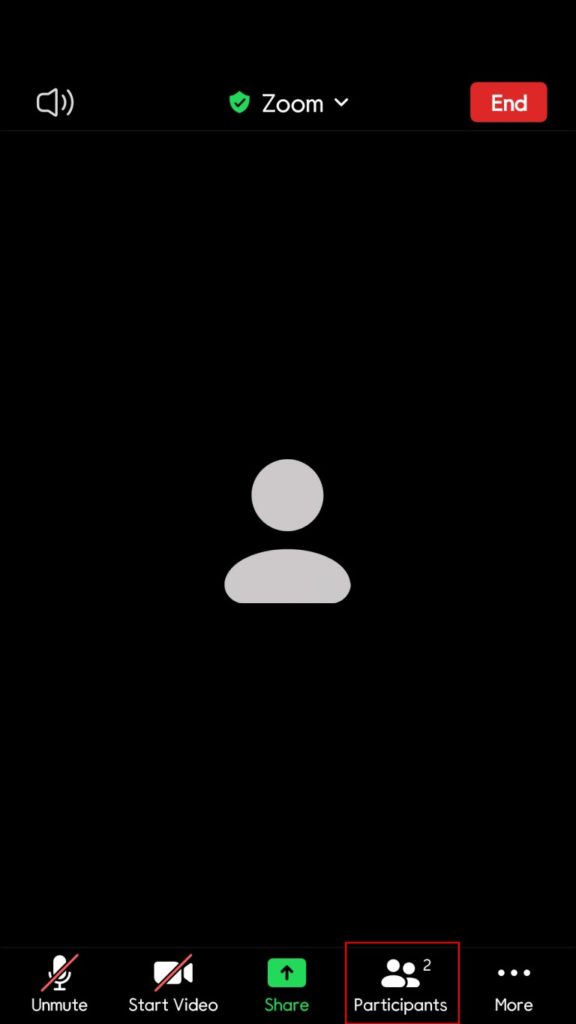
Ensuite, nous allons cliquer sur l’icône “Gérer les participants” à l’écran, afin d’afficher toutes les personnes qui participent à la réunion.
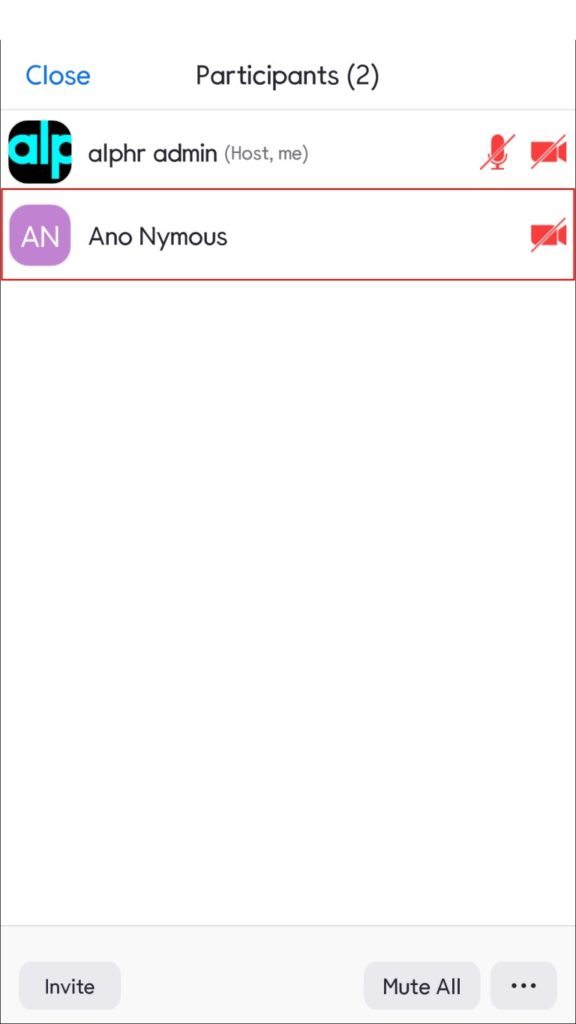
Nous devrons sélectionner le nom du participant et cliquer sur l’option “Sélectionner la vidéo” qui est disponible sur le côté droit.
L’utilisateur sera maintenant épinglé en haut de l’écran.
Comment épingler quelqu’un sur Windows et Mac
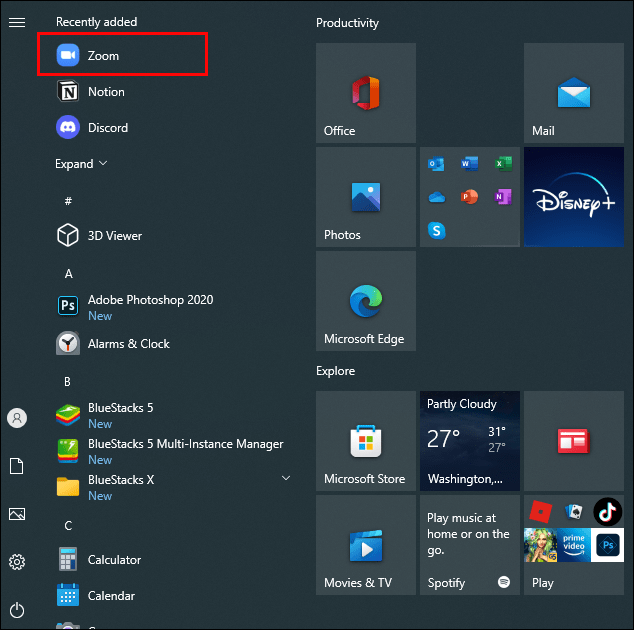
Nous devrons installer le client de bureau Zoom, nous l’ouvrirons et procéderons à rejoindre ou créer une réunion.
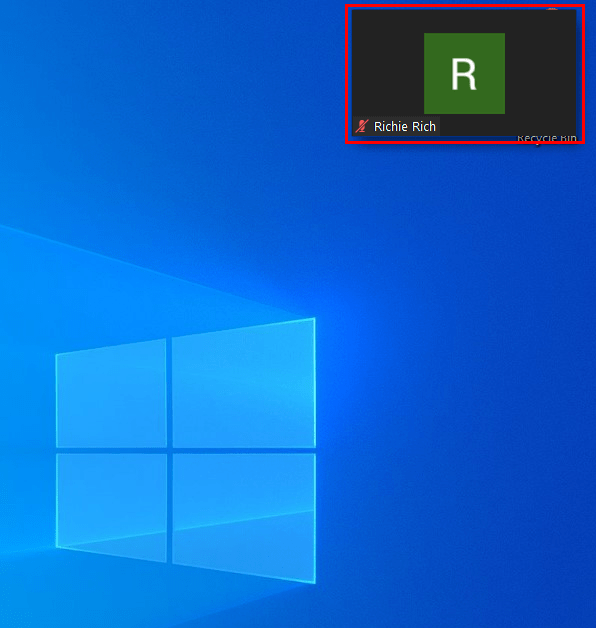
Maintenant, nous déplaçons le pointeur de la souris sur la vidéo du participant que nous voulons corriger, nous pourrons voir un menu avec trois points qui se trouve dans le coin supérieur droit de la vidéo du participant en question. Nous devrons cliquer dessus une fois qu’il apparaîtra.
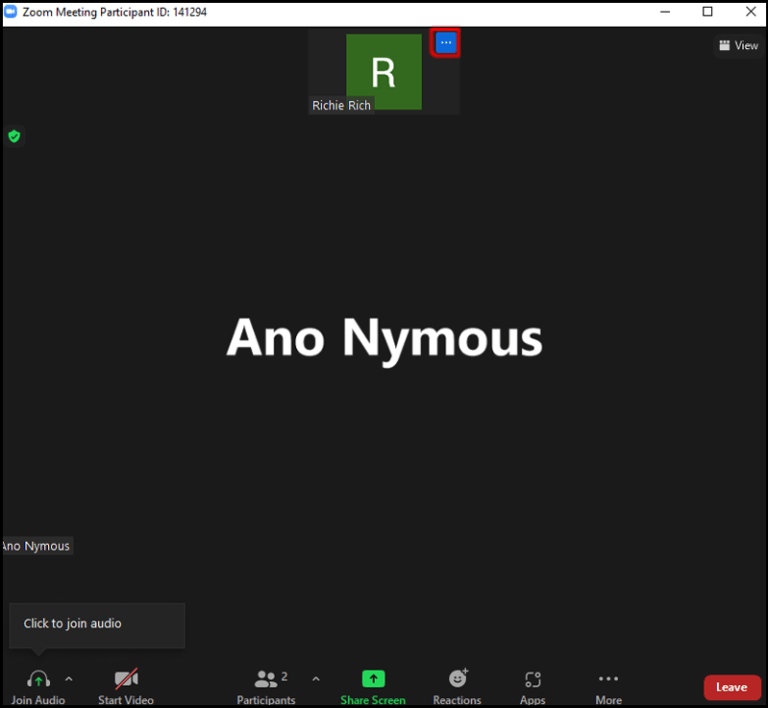
Ici, nous allons sélectionner “Fixer la vidéo” dans le menu déroulant qui apparaît.
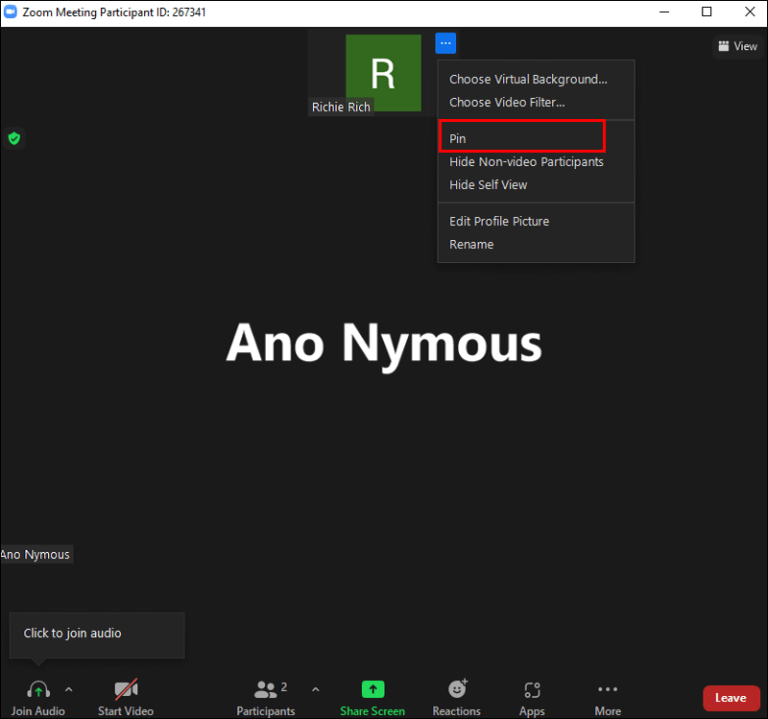
La vidéo du participant apparaîtra automatiquement au premier plan sur notre écran.
De cette manière simple, nous avons déjà réussi à épingler quelqu’un sur Zoom depuis Windows ou Mac, le processus est le même pour les deux systèmes d’exploitation.
N’oubliez pas que si vous avez des questions sur la façon de créer une vidéo Pin dans Zoom, vous pouvez la laisser dans la zone de commentaire que vous trouverez un peu plus bas et nous serons heureux de vous aider de toutes les manières possibles.
Partage-le avec tes amis!
